使用微软官方提供的工具制作U盘启动盘,操作简单,系统纯净,强烈建议小白用户使用。缺点是该工具功能单一,并且官方只为win10提供了该工具。
一、微软官方U盘启动盘制作简介
找一台可以正常上网的电脑打开官网
二、准备工作:选择适合的电脑与U盘
准备一个8G以上的空白U盘
(注意:该工具会格式化U盘,注意备份U盘里的文件)
三、下载并启动微软官方制作工具
下载完成后打开该工具,点击接受。
四、设置制作选项:为另一台电脑创建安装介质
选择“为另一台电脑创建安装介质”。
去掉勾选“对这台电脑使用推荐的选项”体系结构选择“两者”
五、选择U盘并等待系统下载与创建介质
选择“U盘”
选择你插入的U盘
(注意:U盘会被格式化,备份U盘里的文件)
系统下载完成后会自动创建介质,当提示“你的U盘已准备就绪”后,点击完成即可。
六、完成制作:U盘启动盘准备就绪
打开U盘你就可以看到U盘启动盘已经制作完成,接下来就是重装系统了。
以上介绍的内容就是关于微软官方U盘启动盘制作教程不知道大家学会了没有,如果有需要的朋友可以按照小编介绍的方法进行操作设置,希望可以帮助大家解决问题。
七、Win10激活指南
Win10激活直通车:win10各个版本永久激活方法





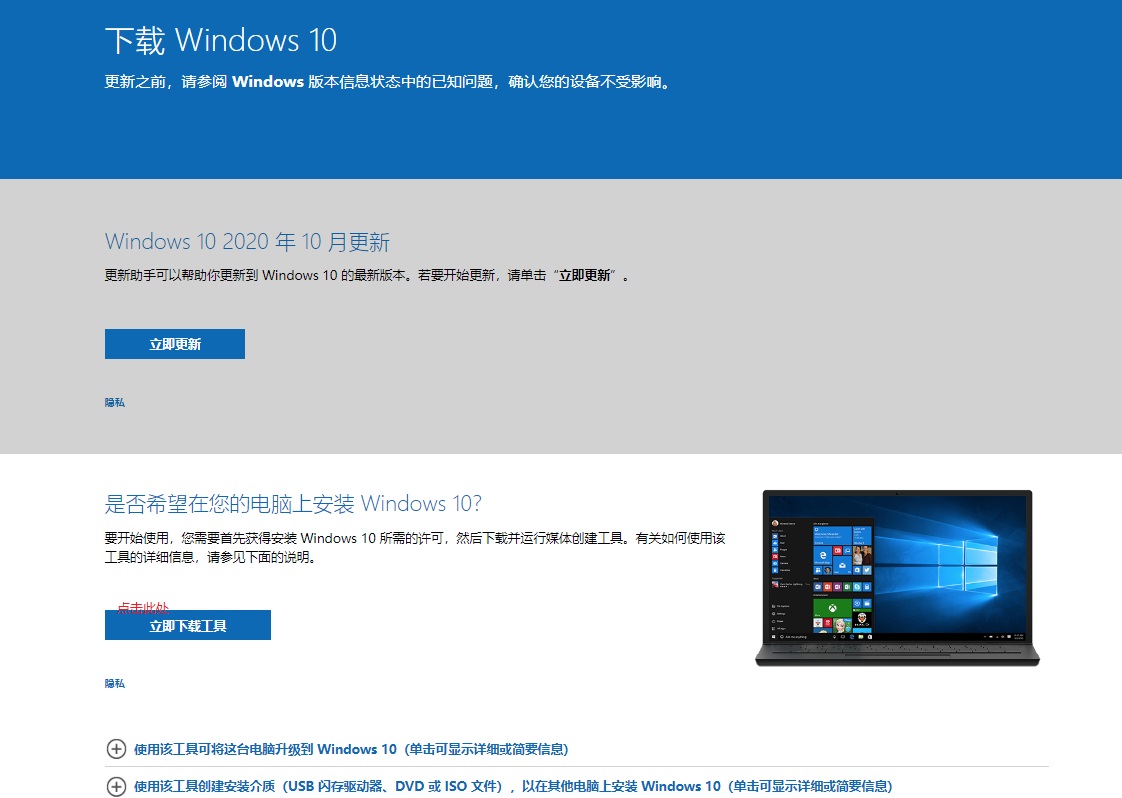
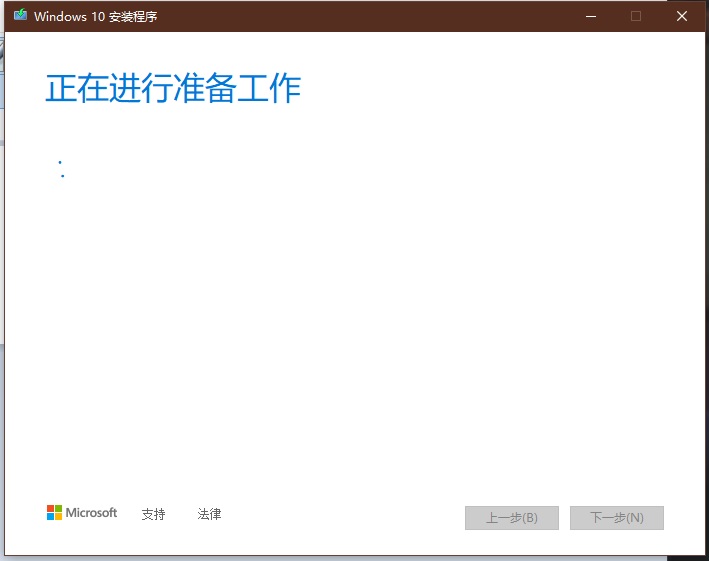
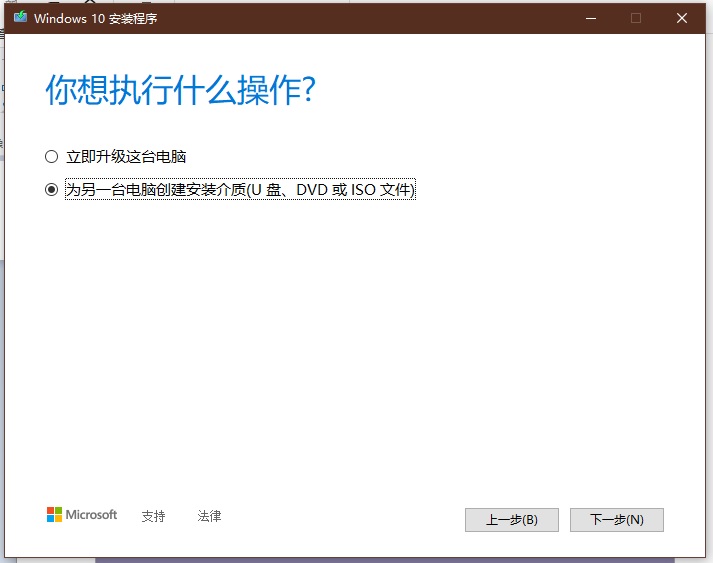
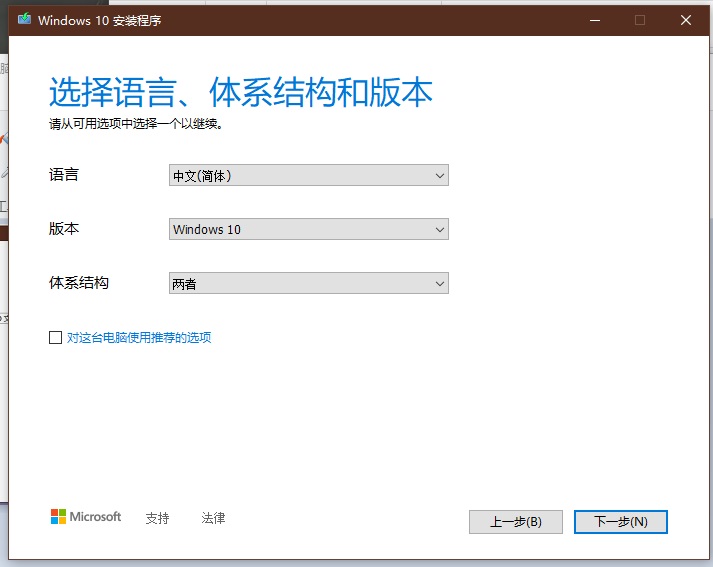
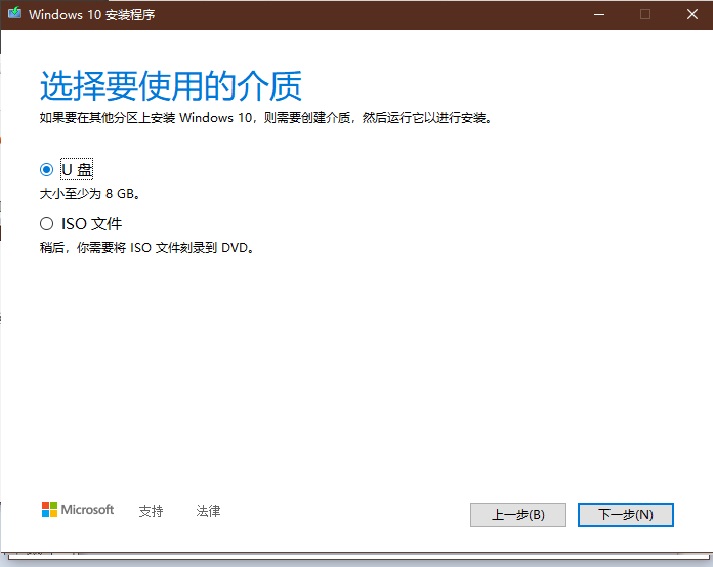
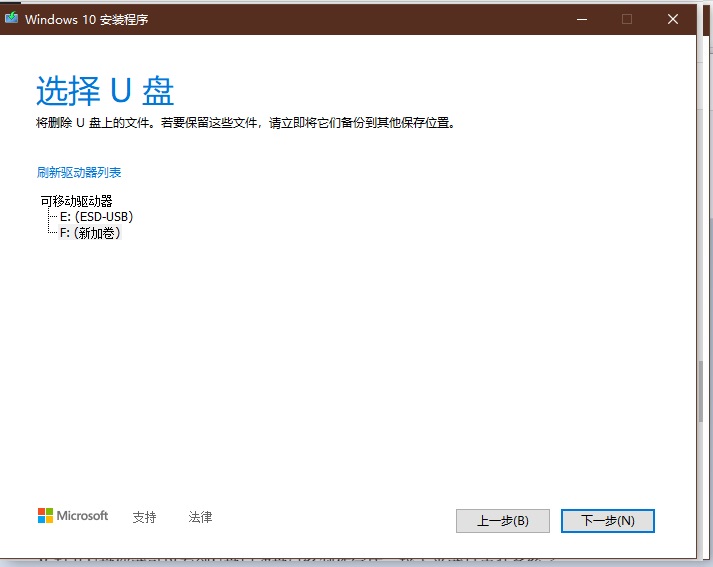
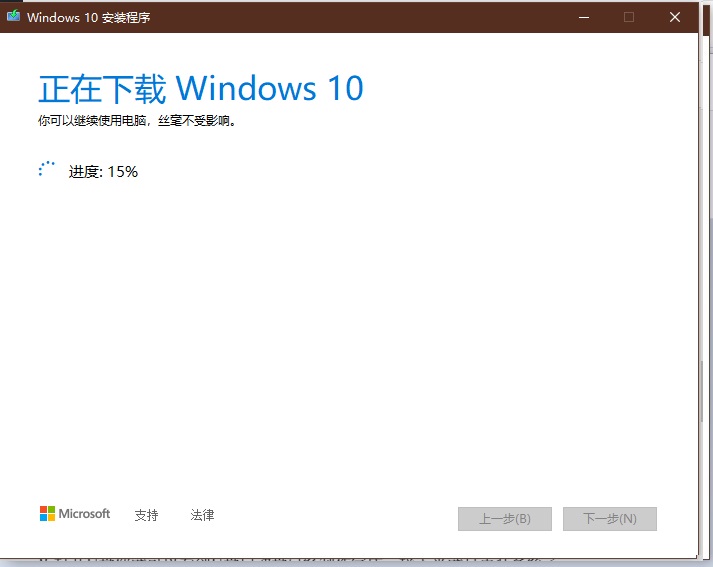
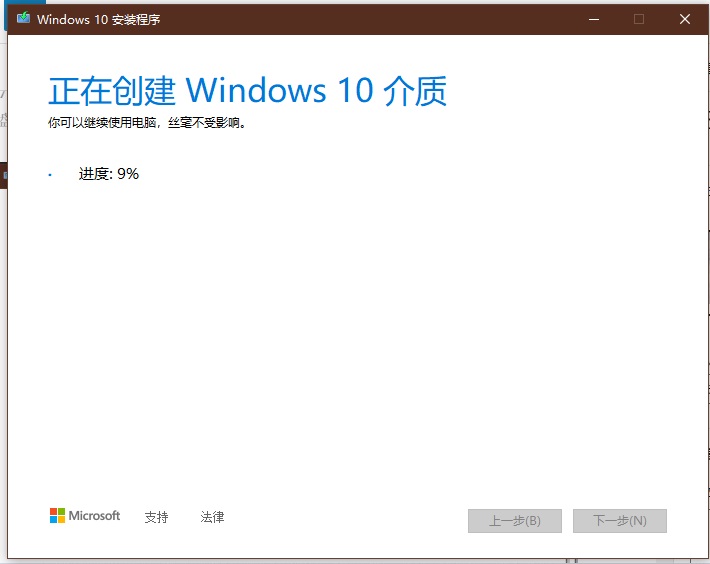
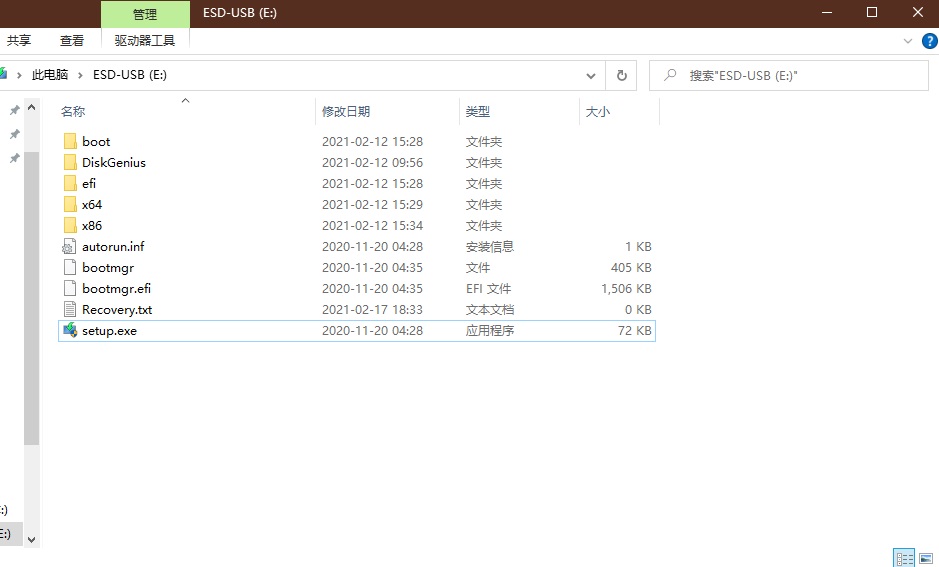
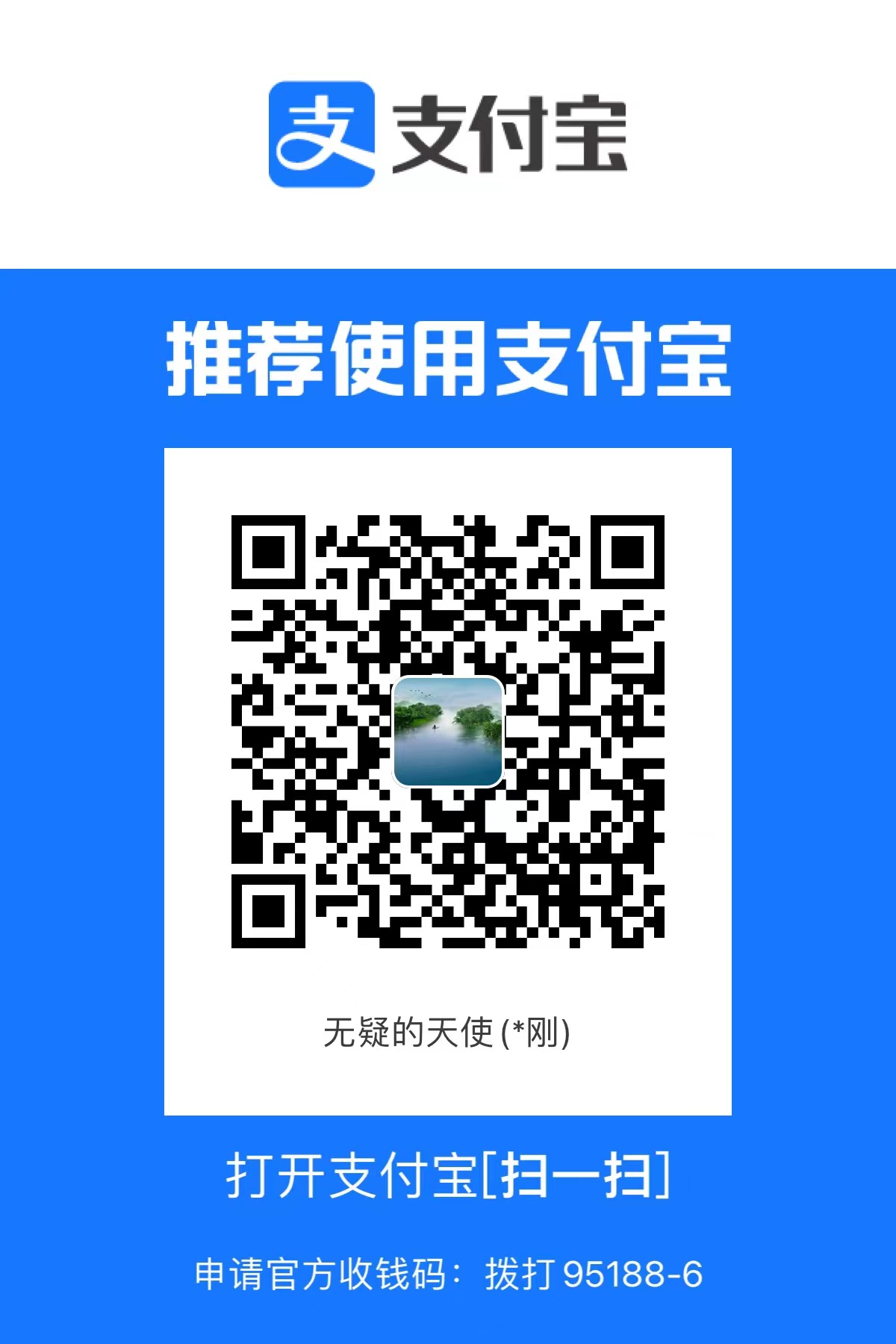
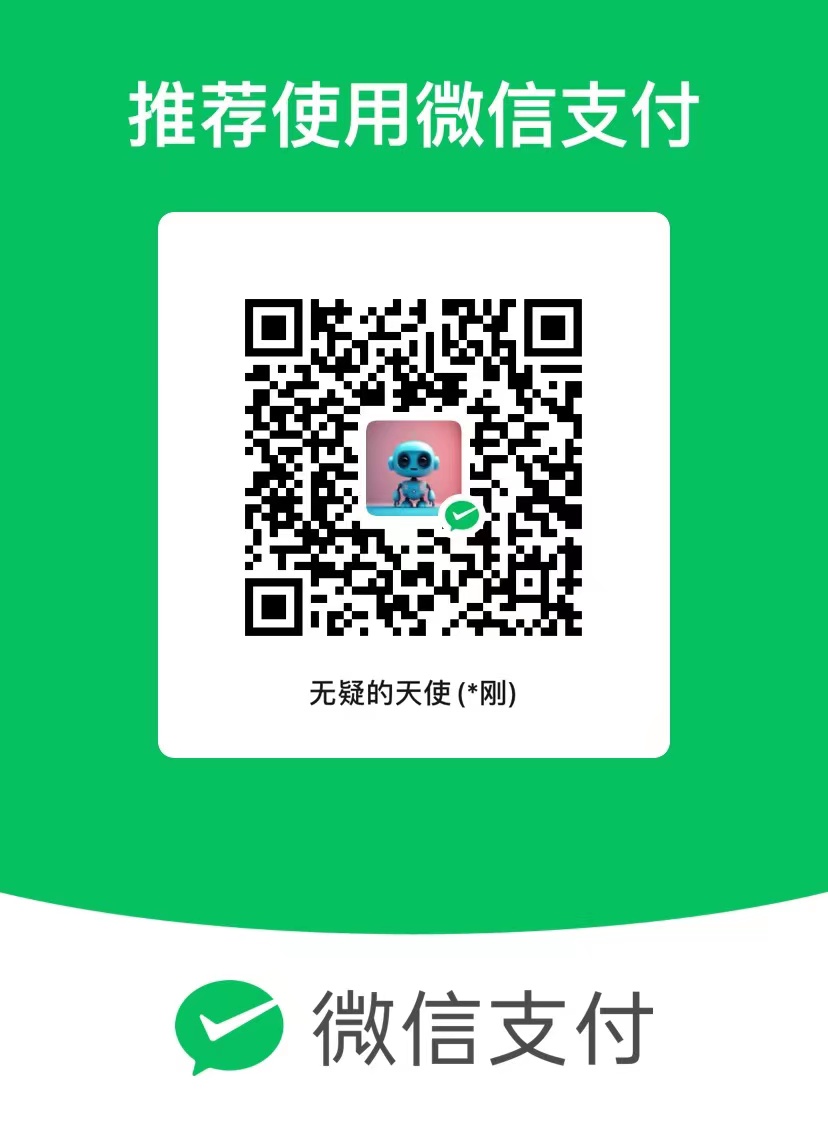

评论区